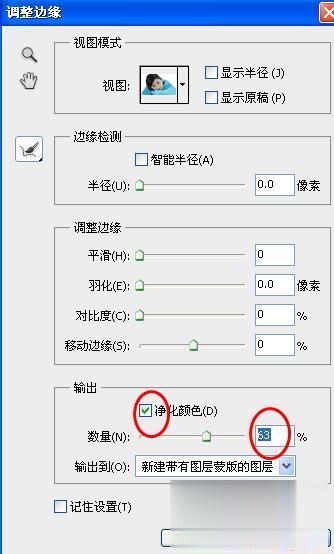如何利用PS给人物更换背景
时间:2020-08-07 14:47:58
1.打开Photoshop CS5,单击文件-打开,选择需要换背景的照片。

2.在图层面板,右键单击选择复制图层,在弹出的对话框点确定。
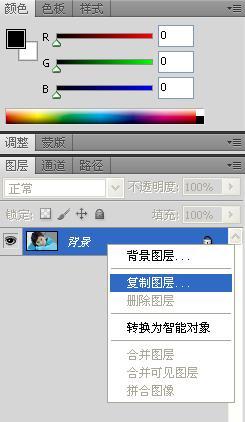
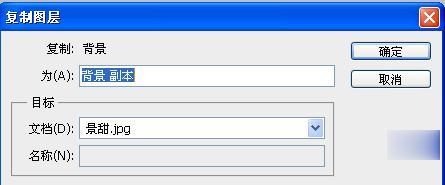
3.选择背景图层,右键单击,选择删除图层。
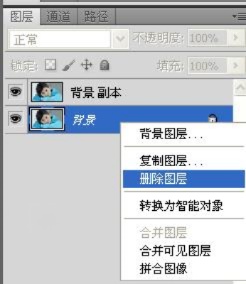
4.单击文件-置入,选择背景图片。
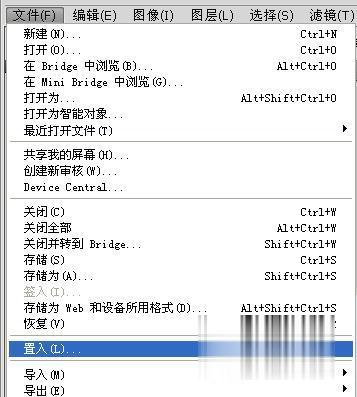

5.拖拉背景图,使它与主图一样大。单击移动工具,完成置入操作。


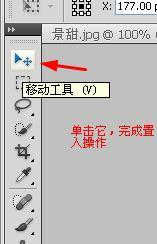
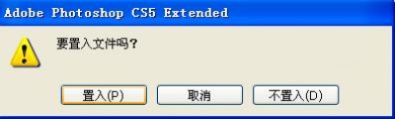
6.调换背景图与主图的图层位置,使主图位于背景图上。
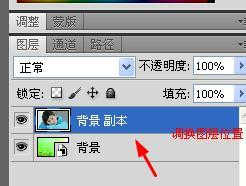
7..选定主图图层。然后单击快速选择工具。调号画笔大小为13,状态为添加到选区。在主图上拖动鼠标,选定好选区。

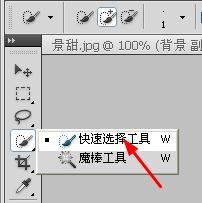
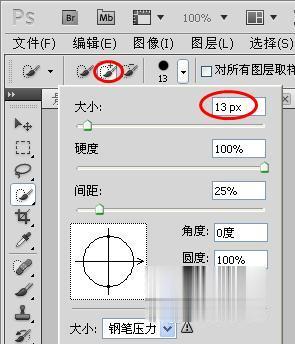

8.在照片上右键单击“选择反向”;
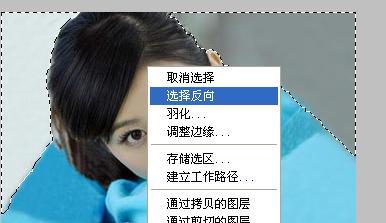

9.羽化,右键单击,选择羽化,羽化半径为5像素。
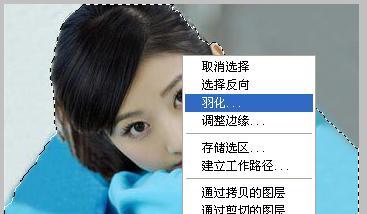
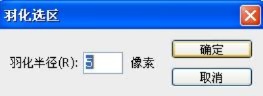
10.右键单击“调整边缘”,在弹出的对话框中,选择“调整半径工具”,调好画笔大小为13,然后在照片上的选区边缘滑动,以使边缘光滑自然。(这一步不要关闭调整边缘对话框)
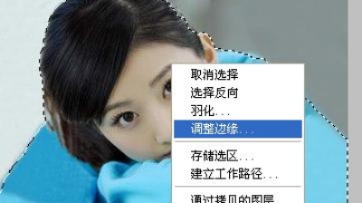
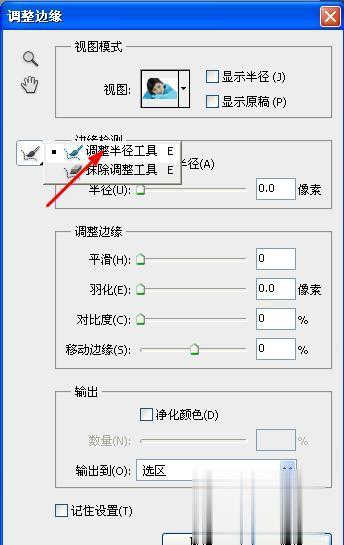
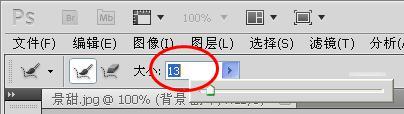

11.在调整边缘对话框中勾选“净化颜色”,数量为63%,输出到“新建带有图层蒙版的图层”,单击确定关闭。